Kaip paversti vartotoją „Windows 10“ administratoriumi
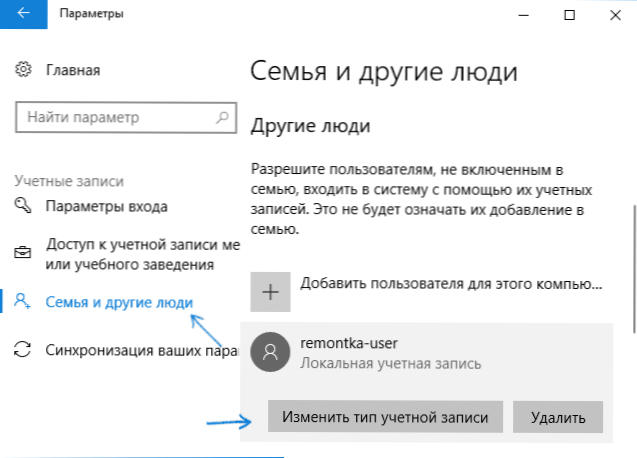
- 2569
- 830
- Raul Becker
Pagal numatytuosius nustatymus pirmojo vartotojo, sukurto „Windows 10“ (pavyzdžiui, diegimo metu), sąskaita turi administratoriaus teises, tačiau vėliau sukurtos paskyros - įprasto vartotojo teisės.
Šiose pradedantiesiems instrukcijose, žaidžiant administratoriaus teises į sukurtus vartotojus keliais būdais, taip pat kaip tapti „Windows 10“ administratoriumi, jei neturite prieigos prie administratoriaus paskyros, taip pat vaizdo įrašą, kuriame rodomas visas procesas, kuriame rodomas visas procesas aišku. Cm. Taip pat: kaip sukurti „Windows 10“ vartotoją, sukurtą apskaitos administratoriuje „Windows 10“.
Kaip įjungti vartotojo administratoriaus teises į „Windows 10“ parametrus
„Windows 10“ pasirodė nauja vartotojo abonementų valdymo sąsaja - atitinkamame skyriuje „Parametrai“.
Kad vartotojas būtų parametrų administratorius, pakanka atlikti šiuos paprastus veiksmus (šie veiksmai turi būti atliekami iš sąskaitos, kuri jau turi administratoriaus teises)
- Eikite į parametrus („Win+I Keys“) - Sąskaitos - šeima ir kiti žmonės.
- Skiltyje „Kiti žmonės“ spustelėkite vartotojo abonementą, kurio reikia norint sukurti administratorių, ir spustelėkite mygtuką „Pakeiskite paskyrą tipą“.
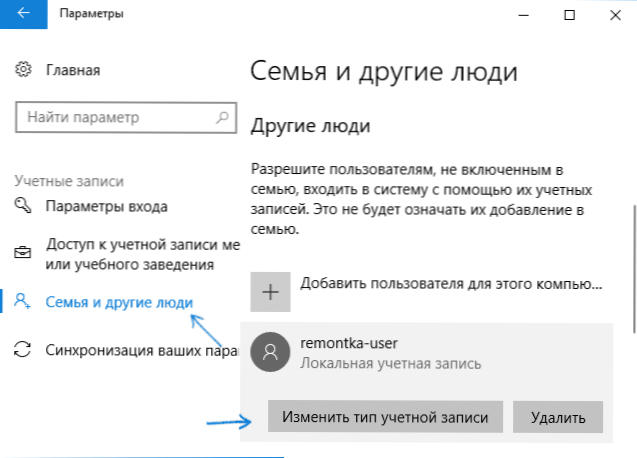
- Kitame lange „Sąskaitos tipo tipas„ Pasirinkite „Administratorius“ ir spustelėkite „Gerai“.
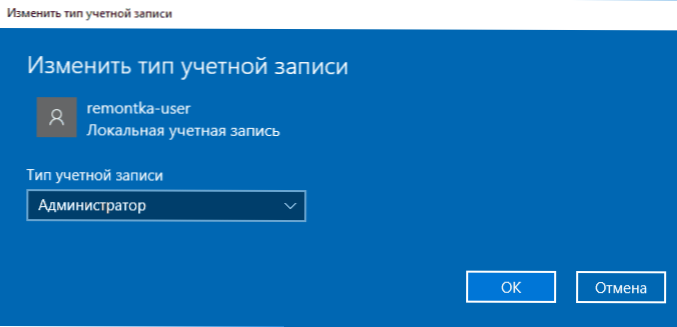
Parengta, dabar vartotojas turės reikiamas teises prie kito sistemos įėjimo.
Naudojant valdymo pultą
Norėdami pakeisti registracijos teises iš paprasto vartotojo į administratorių valdymo skydelyje, atlikite šiuos veiksmus:
- Atidarykite valdymo skydelį (tam galite naudoti paiešką užduočių juostoje).
- Atidarykite tašką „Vartotojo paskyros“.
- Spustelėkite „Kitos paskyros valdymas“.
- Pasirinkite vartotoją, kurio teises reikia pakeisti, ir spustelėkite „Keisti paskyros tipą“.
- Pasirinkite „Administratorius“ ir spustelėkite mygtuką „Keisti paskyros tipą“.
Paruošta, dabar vartotojas yra „Windows 10“ administratorius.
Naudojant naudingumą „vietiniai vartotojai ir grupės“
Kitas būdas padaryti vartotoją kaip administratorių yra naudoti pastatytą įrankį „vietiniai vartotojai ir grupės“:
- Paspauskite klaviatūros „Win+R“ klavišus, įveskite Lusrmgr.MSC Ir spustelėkite Enter.
- Atidarytame lange atidarykite aplanką „Vartotojai“, tada du kartus spustelėkite Vartotojas, kurio reikia norint padaryti administratorių.
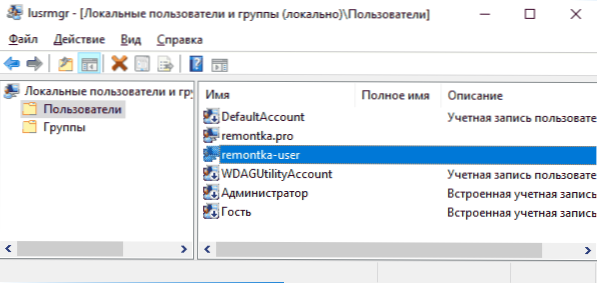
- Skirtuke „Narystė grupėse„ Paspauskite „Pridėti“.
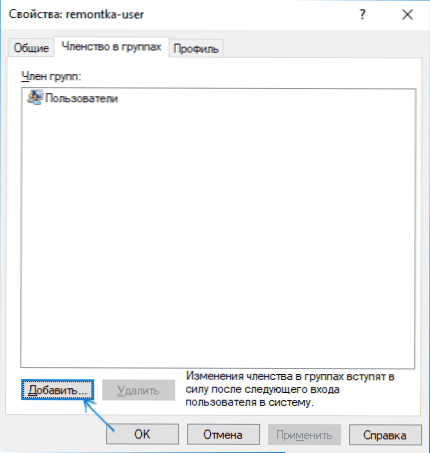
- Įveskite „Administratoriai“ (be kabučių) ir spustelėkite „Gerai“.
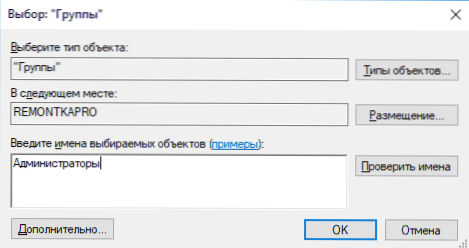
- Grupių sąraše pasirinkite „Vartotojai“ ir spustelėkite „Ištrinti“.
- Spustelėkite Gerai.
Kitame įraše į sistemą vartotojas, kuris buvo pridėtas prie „Administratorių“ grupės.
Kaip padaryti vartotoją administratoriumi naudojant komandinę eilutę
Yra būdas suteikti administratoriui teisę vartotojui, naudojant komandinę eilutę. Procedūra bus ši.
- Pradėkite komandinę eilutę administratoriaus vardu (žr. Kaip paleisti komandinę eilutę „Windows 10“).
- Įveskite komandą Grynieji vartotojai Ir spustelėkite Enter. Dėl to pamatysite vartotojo abonementų ir sistemos abonementų sąrašą. Prisiminkite tikslų paskyros, kurios teises reikia pakeisti.
- Įveskite komandą Grynieji vietinių grupių administratoriai Ir spustelėkite Enter.
- Įveskite komandą Grynasis vietinių grupių vartotojų vardas Ir spustelėkite Enter.
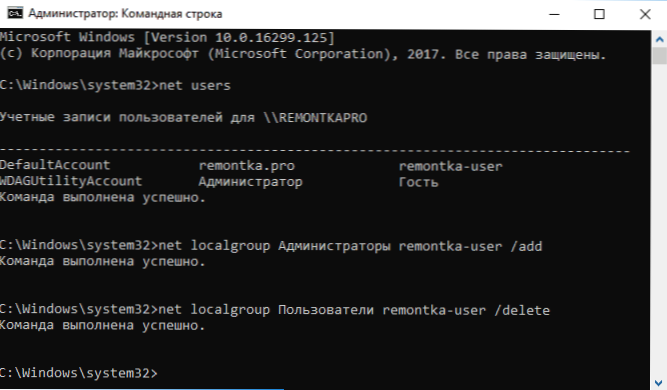
- Vartotojas bus įtrauktas į sistemos administratorių sąrašą ir pašalintas iš įprastų vartotojų sąrašo.
Komandos pastabos: kai kuriose sistemose, sukurtomis remiantis anglų kalbos kalbančiomis „Windows 10“ versijomis, vietoj „administratorių“ ir „vartotojų“, o ne „vartotojai“, turėtumėte naudoti „administratorius“, o ne „administratorius“ ir „vartotojus“. Be to, jei vartotojo pavadinimą sudaro keli žodžiai, paimkite jį į citatą.
Kaip padaryti savo vartotoją kaip administratorių, neturint prieigos prie apskaitos įrašų su administratoriaus teisėmis
Na, paskutinis įmanomas scenarijus: norite suteikti sau administratoriaus teises, tuo tarpu nėra prieigos prie esamos sąskaitos su šiomis teisėmis, iš kurių galėtumėte atlikti aukščiau pateiktus veiksmus.
Net tokioje situacijoje yra keletas galimybių. Vienas iš paprasčiausių požiūrių bus toks:
- Naudokite pirmuosius instrukcijų veiksmus, kaip iš naujo nustatyti „Windows 10“ slaptažodį prieš pradedant komandinę eilutę paleidžiant užrakto ekrane (jis tiesiog atidaromas su reikiamomis teisėmis), jums nereikės atsisakyti jokio slaptažodžio.
- Šioje komandinėje eilutėje aprašytą „komandinės eilutės“ metodą naudokite aukščiau, kad taptumėte administratoriumi.
Vaizdo instrukcija
Aš baigiu instrukcijas apie tai, esu tikras, kad jums pavyks. Jei yra klausimų - paklauskite komentaruose, ir aš pabandysiu atsakyti.

